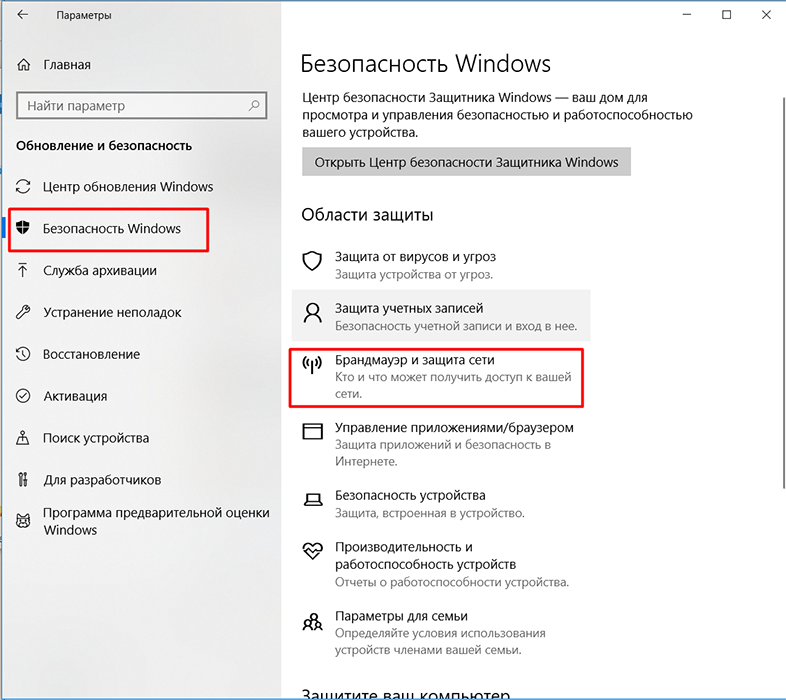Помилка вашого з'єднання не захищена в Google Chrome та Yandex.Браузер викликає та рішення
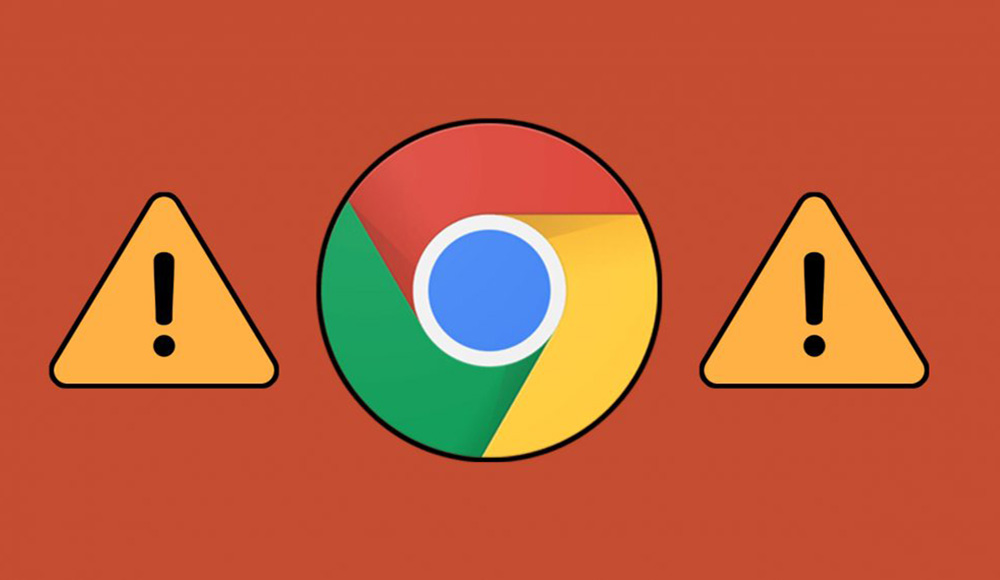
- 1859
- 129
- Leroy Luettgen
Досить часто користувачі трьох найпопулярніших браузерів "Chrome", "Яндекс.Браузер "та" Опера ", а також деякі інші менш видатні програми стикаються з дуже" дратівливою "помилкою, яка має текстову підтримку у формі текстового повідомлення" Ваш зв'язок не захищено ", і навіть" жахлива інформація " Про це вказано. На даний момент зловмисники можуть вкрасти будь -які особисті дані (паролі, номери банківських карток тощо. С.). Деякі користувачі, читаючи таке інформаційне повідомлення, в паніці починають шукати рішення та вимикати Інтернет, вимикайте комп'ютер і тікайте з країни (жарт). Ця стаття розповість про те, чому ви не повинні так різко реагувати на цю помилку, а також про те, що є причинами його виникнення та які способи її вирішення.
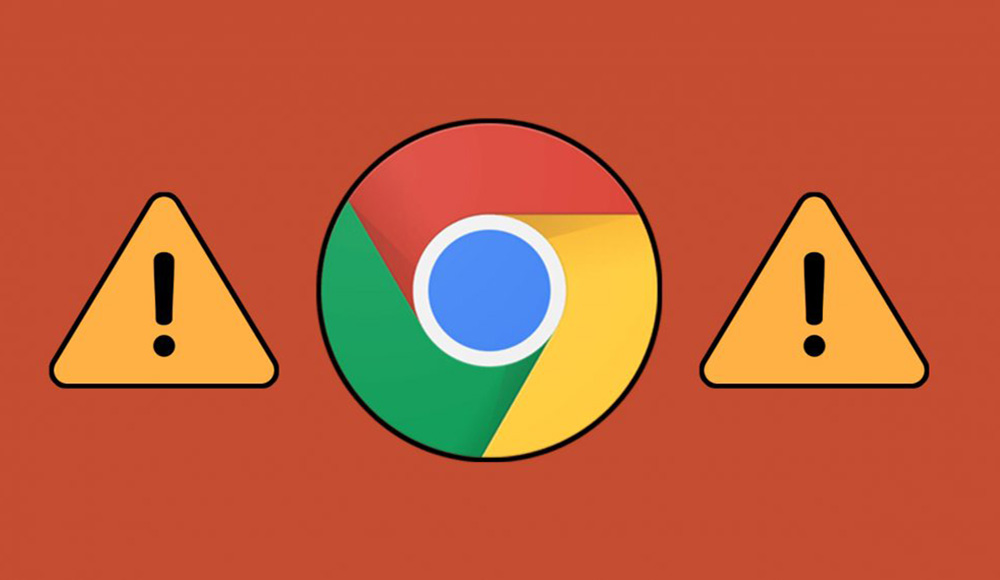
Методологія виправлення помилки "ваше з'єднання не захищено" в Google Chrome та Yandex.Браузер.
Це небезпечно
Отже, без зайвого залякування, варто зазначити, що помилка "вашого зв’язку не захищена" практично не має нічого спільного з спробами зламати будь -який мережевий ресурс, а тим більше, що персональний комп'ютер. Насправді це не пов'язано з будь -яким конкретним з'єднанням, але є лише наслідком неправильних налаштувань мережі, налаштувань самого браузера або проблеми лежать безпосередньо на мережевий ресурс, який користувач намагається відвідати. Слід розуміти, що проблема, що розглядається, може виникнути на сайтах, використовуючи протокол HTTPS (у більшості браузерів він відрізняється Гріном у адресному рядку), що в даний час є необхідною умовою для деяких послуг. Наприклад, всі популярні соціальні мережі працюють саме над цим протоколом шифрування, те саме стосується служб пошуку, розваг, а також багатьох інтернет -магазинів. І це невдалий результат перевірки відповідності сертифіката шифрування трафіку протоколом SSL і викликає помилку "ваше з'єднання не захищено".
Рішення
Перш ніж "гріх" для несправності самого сайту (і в цій ситуації це досить рідко), ви повинні перевірити правильність налаштувань самого браузера та деяких комп'ютерних параметрів.
Варіант 1
Щоб розпочати роботу, спробуйте зв’язатися з сайтом "Проблема", відкривши вкладку в режимі "incognito" або "приватне перегляд", вибравши відповідний параметр у налаштуваннях або натиснувши комбінації клавіш "Ctrl+Shift+N". Якщо ресурс відкривається належним чином, то в стандартному режимі роботи браузера є параметр, який заважає зв’язатися з тим чи іншим сайтом, що спричиняє розгляд сценарію. Щоб вирішити це питання, спробуйте здійснити такі дії:
Для "Chrome":
- Клацніть на значок у вигляді трьох горизонтальних ліній у верхньому правому куті поруч із цільовою лінією;
- Далі виберіть рядок "Додаткові інструменти" - "розширення";
- Видаліть галочку в точці "Увімкнути" у всіх активних розширеннях;
- Перезавантажити "Google Chrome".
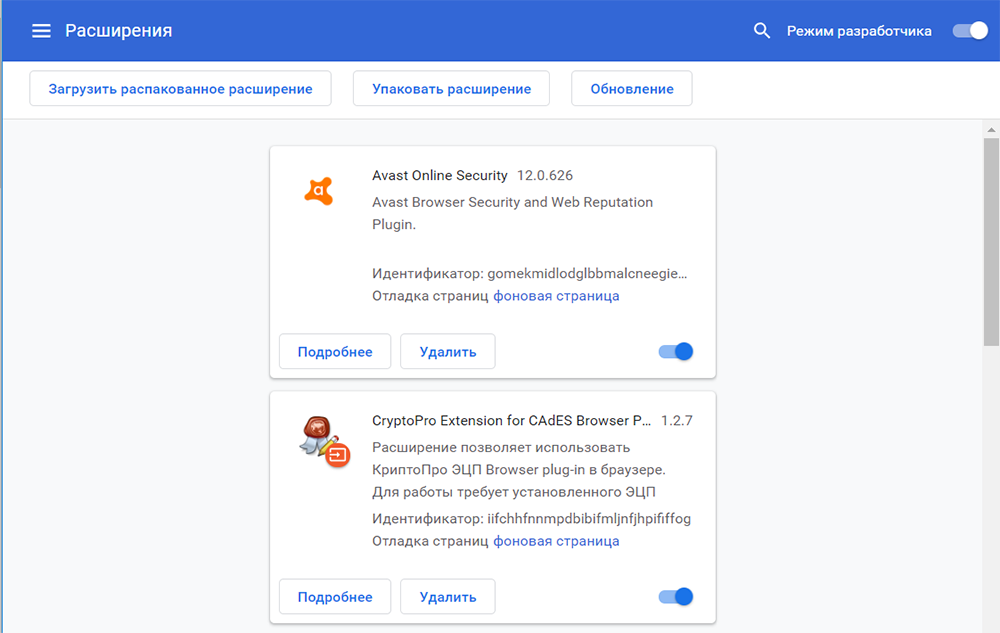
Для "опери":
- Клацніть "Меню" (лівий верхній кут) - "розширення" - "Менеджер розширення" або натисніть комбінації клавіш "Ctrl+Shift+E";
- Виберіть розділ "Включений" та за аналогією з Google Chrome, деактивувати існуючі доповнення.
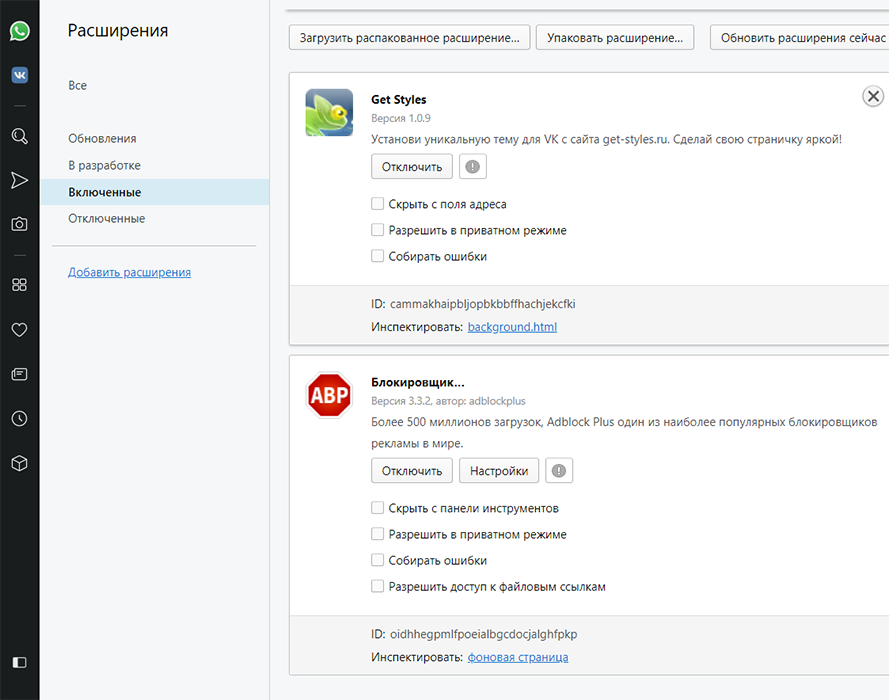
Для "Яндекс":
- Клацніть "Меню" (лівий верхній кут) - "доповнення";
- Передайте кожне активно робоче доповнення до "вимкнення.Що.
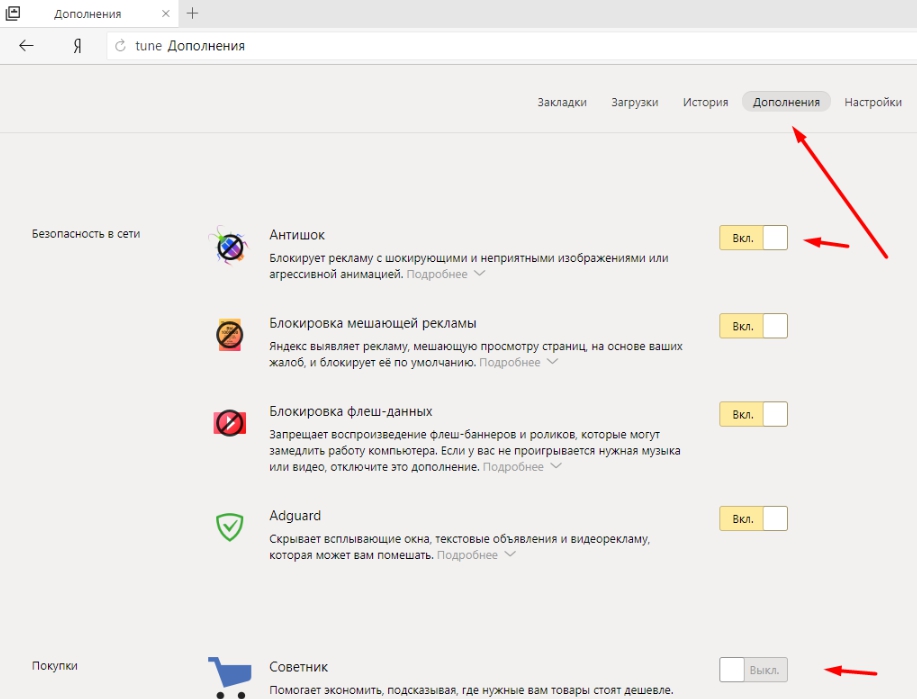
Варіант 2
Винуватець багатьох мережевих проблем може бути неправильно встановленим датою та часом, включаючи це також може стосуватися помилок з'єднання, що виникають на мобільних пристроях. Наразі ця причина може супроводжуватися названою помилкою з текстом "годинник відстає", але це не зашкодить правильності дати та часу в будь -якому випадку, для цього: Для цього:
- Натисніть розділ "Пуск" та виберіть розділ "Параметри";
- У вікні, що відкривається, натисніть на розділ "Час і мова";
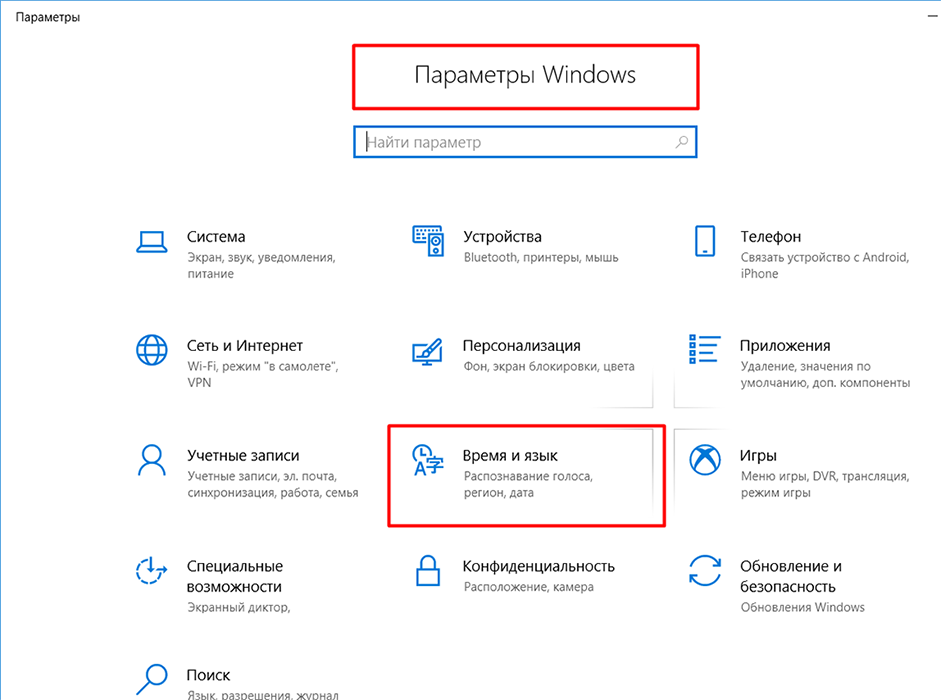
- Для того, щоб вручну змінити час і дату, вам потрібно вимкнути автоматичну установку та натиснути на відповідну кнопку "Змінити";
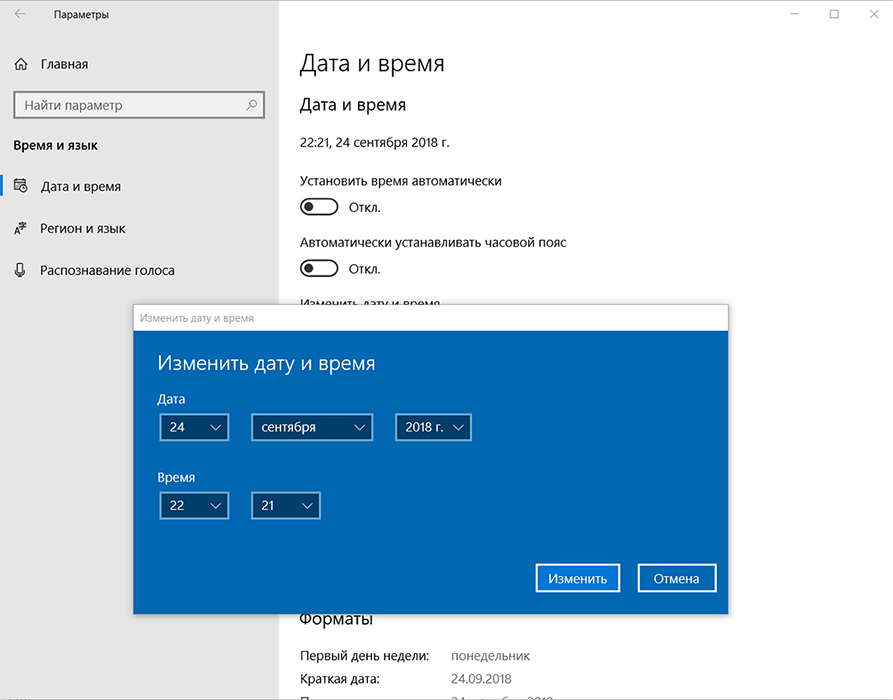
- Зачекайте завершення оновлення параметрів та перевірте ефективність сайту.
Варіант 3
Незалежно від того, наскільки це банально це звучить, але ви також повинні намагатися очистити кеш та печиво браузера проблеми, і якщо це не вирішить помилку, що розглядається, то принаймні покращить роботу самої програми.
- "Гугл хром":
- Клацніть комбінацію клавіш "Ctrl+Shift+Delete" або відкрийте "Налаштування" - "Додаткові інструменти" - "Видалення даних на переглянутих сторінках";
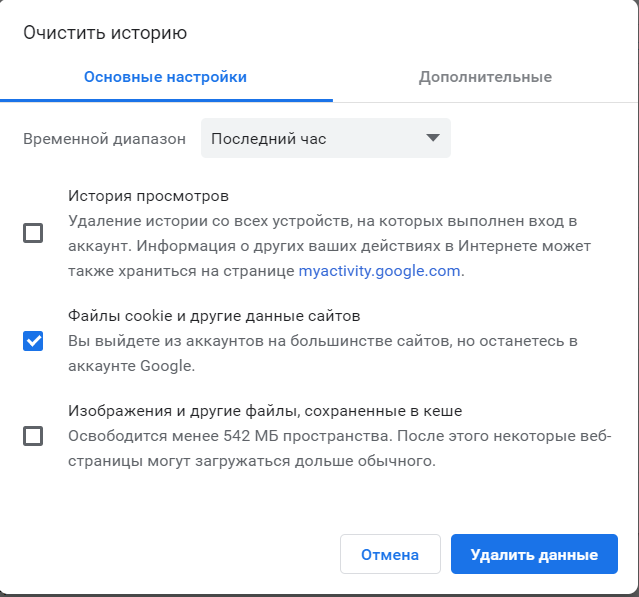
- У вікні "Чиста історія" "вибрати" весь час "та виділити потрібні параметри;
- Клацніть "Очистіть історію", чекайте кінця процесу та перезапустіть "Chrome".
- Клацніть комбінацію клавіш "Ctrl+Shift+Delete" або відкрийте "Налаштування" - "Додаткові інструменти" - "Видалення даних на переглянутих сторінках";
- "Опера":
- Клацніть комбінацію клавіш Ctrl+H (це також працює в хромі);
- Клацніть на кнопку "Очистити історію";
- і за аналогією з вищезазначеними діями видалити непотрібні тимчасові файли.
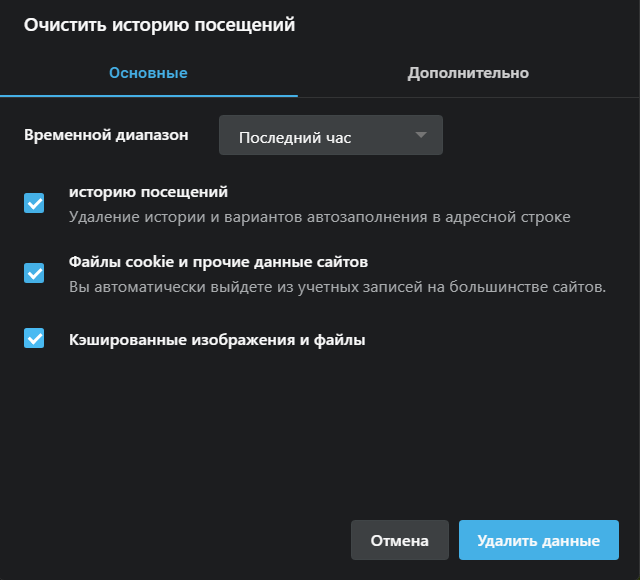
- "Яндекс":
- Клацніть "Меню" - "додатково" - "Чітка історія";
- Виберіть рядки "Файли, збережені в кеші" та "Куки та інші сайти та модулі".
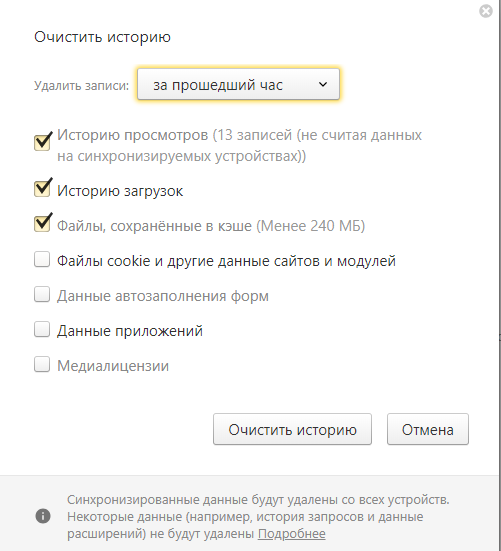
Варіант 4
Можливо, перешкодою у відкритті сайту було антивірус та/або вогнезахис, який, скануючи вищезазначені стандарти та протоколи шифрування трафіку, стикалися з помилкою, що призвело до неможливості відкриття мережевого ресурсу. Тому спробуйте тимчасово вимкнути антивірус та брандмауер та перевірити наявність сайту для цього:
- Відкрийте розділ "Пуск" і знову перейдіть до розділу "Параметри";
- Далі, підрозділ "Оновлення та безпека" - "Windows Windows";
- У списку, який відкривається, зверніть увагу на лінію "Брандмауер та захист мережі";
- Перекладіть усі точки активного захисту в режим "Вимкнути".
Додаткові методи
Є ймовірність, що ця ймовірність досить висока, що більше одного з перерахованих вище методів не допомогло вирішити відповідну помилку. Тому буде надано кілька можливих рішень, деякі з яких можуть здатися недоречними, але їх практичне застосування показало інші результати:
- відсутність критичних оновлень операційної системи;
- Спробуйте відкрити потрібний мережевий ресурс не через закладку (якщо це саме так), а не через пошуковий запит;
- Спробуйте змінити налаштування мережевого адаптера та вручну призначити загальнодоступний сервер DNS;
- У розділі "Додаткові загальні параметри доступу" Увімкніть/вимкніть (залежно від активного режиму) "Увімкнення/відключення бетнофідрата" та "Загальний доступ із захистом паролів" ввімкніть/вимкнути (залежно від активного режиму);
- Перевірте наявність оновлень самого браузера або поверніть його конфігурацію до значень за замовчуванням.
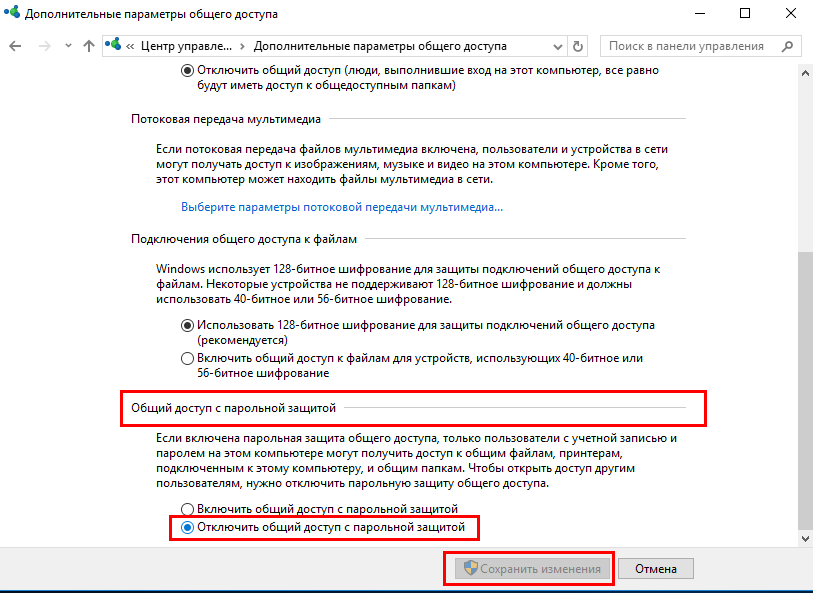
Висновок
І останнє, що слід зазначити, - це наявність іншого, насправді, найважливіший і навіть небезпечний (певною мірою) варіант: фундаментальне відключення перевірки браузера за наявністю сертифіката SSL та подальшого повідомлення про цю помилку статті. Для впровадження такого сценарію необхідно лише призначити параметр "-gnore-certicaticate -rors" (без лапок) у властивостях етикетки, що використовується користувачем браузера. Але слід розуміти, що наслідки цього варіанту можуть мати негативний характер. Тому відповідальність за всі можливі наступні події припадає на плечі самого користувача.
- « Правильний вибір вентилятора для комп'ютерного корпусу
- Для чого є процес хоста постачальника WMI, і чому він завантажує комп'ютер »